wps表格如何标记 WPS表格中怎么条件标注
经验直达:
- WPS表格中怎么条件标注
- wps表格如何标记
- wps表格右上角标怎么加
一、WPS表格中怎么条件标注
- 利用wps表格中的快捷命令“打开”打开要编辑的表格 。如下图所示即为已经打开的一张电子表 。
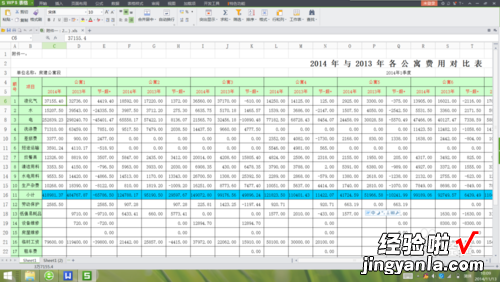
- 单击菜单栏中的”开始“命令,点开后”开始“命令的子命令显示如下图所示 。
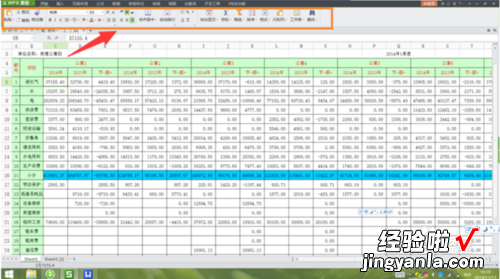
- 选择如图示的”突出显示“子命令 。”突出显示“命令可以让我们快速标出满足特定条件的单元格 。
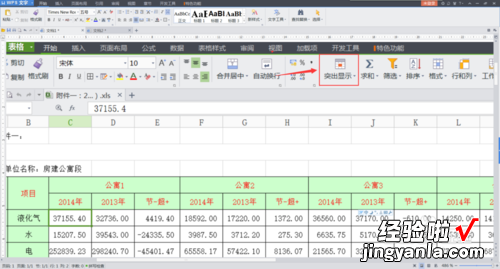
- 单击”突出显示“命令后,弹出如下图所示的内容 。”突出显示"命令中可分别以数值、文本、日期、特殊值、自定义条件格式等为条件进行设置 。

- 现在举例如下:假如我要对表格中数值为负数的单元格进行标识 。
- 按ctrl A键选中整张表格,或者单击下图标识部分的单元格即可选择整张表格 。

- ”突出显示“---”数字“----”小于“,如下图中所标示的位置点击鼠标 。

- 单击"突出显示“---”数字“----”小于“命令后 , 弹出下图所示的对话窗口 。

- 如下图所示,在弹出的对话窗口中输入”0“

- 单击”确定“后,所有单元格数字小于0的单元格被突出标识出 。如下图所示 。
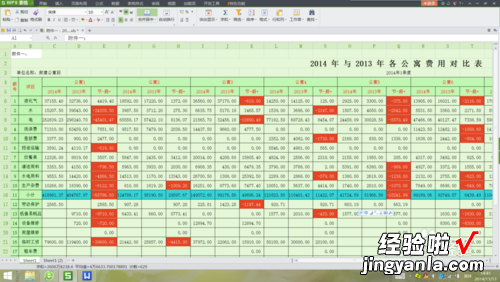
- 如果想要取消突出标识的单元格,单击”突出显示“----”取消“,即可取消被标识的单元格 。

二、wps表格如何标记
- 打开WPS软件 , 在表格中创建一个简单的表格,在单元格中的输入数据,如下图所示 。
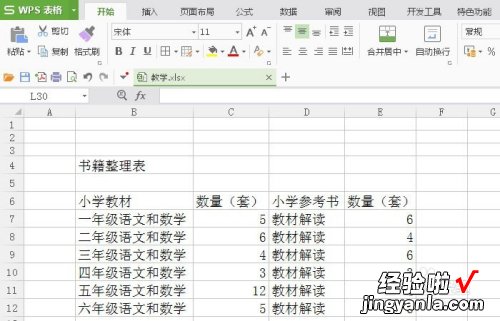
请点击输入图片描述
- 接着,鼠标左键框选表格,右键单击【设置单元格格式】,如下图所示 。
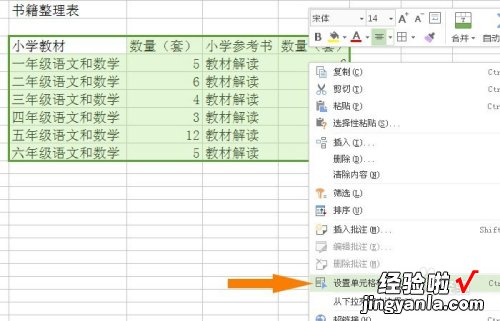
请点击输入图片描述
- 然后,在弹出的【设置单元格格式】窗口上,选择【边框】,并单击【确定】按钮,如下图所示 。
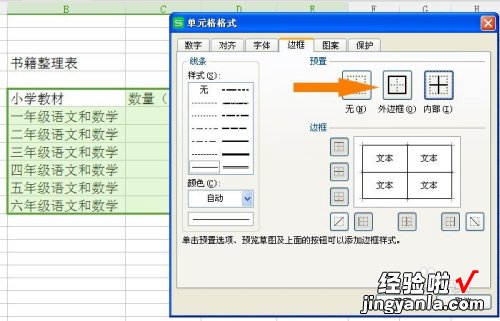
请点击输入图片描述
- 接着,可看到表格中添加了边框线,把表格名称的单元格,选择【合并单元格】下的【合并居中】,并给标题栏添加背景颜色,如下图所示 。
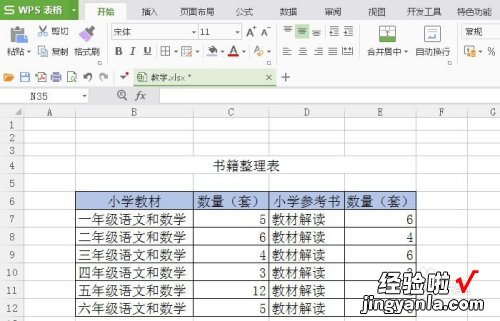
请点击输入图片描述
- 然后,选择数量单元格 , 在【条件格式】下的【图标集】选择【形状】,这里选择了圆形图标来标记,如下图所示 。
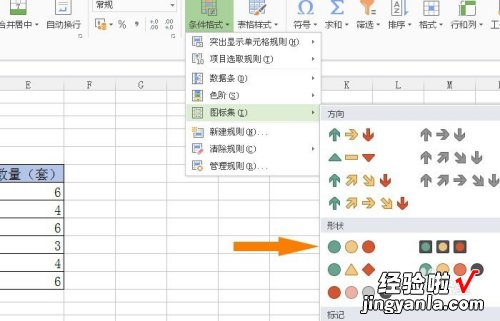
请点击输入图片描述
- 接着,可以看到单元格中数量前面有个绿色的圆形标记图形了,如下图所示 。
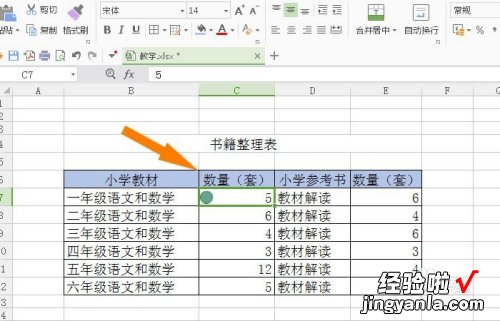
请点击输入图片描述
- 最后,可以根据不同的数据标记不同的形状图形标记 , 如下图所示 。这样就给表格添加好图形标记了 。在查看数据时就容易了 。
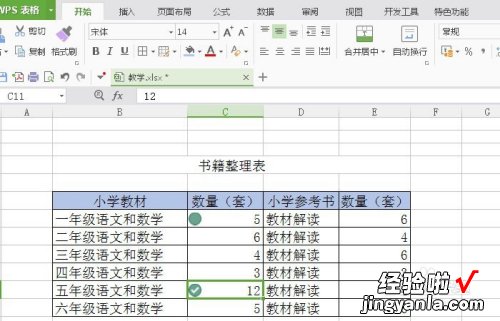
请点击输入图片描述
三、wps表格右上角标怎么加
1、点“插入”中的“页眉和页脚”
2、点“自定义页眉” , 点“插入图片”,找一张需要插入的图片 , 比如公司logo 。选好后,点最右边的小图标“设置图片格式”,调整图片大小 。
3、设置好后点“打印预览”查看,如果不合适再返回“设置图片格式”调整尺寸,调到合适的尺寸,然后点“保存”即可 。
在wps中给文字加右上角标记,选中相关文本设置为上标样式即可实现 。;方法步骤如下:;
1、打开需要操作的WPS文档,选中需要作为右上角标记的相关文本,然后点击开始选型卡字体右下角的按钮 。
;
2、在字体设置界面,勾选效果下面的“上标” , 然后点击确定即可 。;
【wps表格如何标记 WPS表格中怎么条件标注】3、返回主文档,发现在wps中给文字加右上角标记操作完成
